
Tartalomjegyzék:
- Szerző John Day [email protected].
- Public 2024-01-30 09:40.
- Utoljára módosítva 2025-01-23 14:47.

A Flex Rest olyan termék, amelynek célja, hogy csökkentse az ülő életmód hatásait, ami gyakran asztali munkával jár. Párnából és laptoptartóból áll. A párna a székre kerül, és nyomásérzékelőként működik, amely érzékeli, amikor a felhasználó leül. Ha a felhasználó 55 percig nem mozdult, a laptop állványában lévő motor beindul, és a csuklótámasz elkezd mozogni. Ez emlékezteti a felhasználót, hogy a munka folytatása előtt néhány percre fel kell állnia és mozognia kell.
Anyag, amire szüksége lesz
Nyomásérzékeny párnához
- 33 cm Ø1 cm párna (vagy készítsen egyet)
- 10 cm x 2,5 cm velosztát
- 9cmx2cm réz szalag
- 4 elektromos vezeték
- 5 V -os elemforrás
A laptop állványhoz
- 1,2 nm 4 mm vastag rétegelt lemez
- Karton kötőanyag
- 1,5 nm -es Alcantara szövet vagy bármilyen más, tetszés szerinti szövet
- Puha párnázás (50 g pamutot használtunk)
- Két Ø8 mm 5 cm hosszú henger
Elektronika
- Arduino Wifi rev
- 2 Zsinór
- Csomópont MCU WiFi kártya
- USB A - USB C
- USB A - Micro USB
- Szervo FITEC FS5106R, 5 kg teherbírással
Szoftver
- Arduino IDE
- Adobe Illustrator
Eszközök
- Lézervágó
- Vonalzó
- Fűrészgép
- Varrógép
- Számítógép
1. lépés: A rétegelt lemez flex és fogaskerekek tervezése és kivitelezése

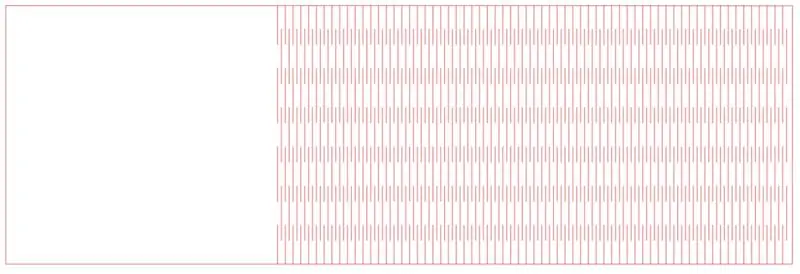
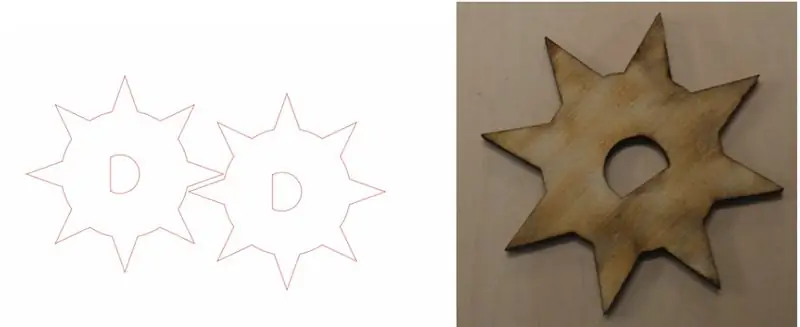
E lépés végén két rétegelt lemezből készült rugalmas darabot, öt fogaskereket és három állványt kellett volna létrehoznia. Az első szempont, amelyet figyelembe kell venni, a laptopállvány felfújható és leeresztő csuklótámasza. Ezt úgy hajtják végre, hogy egy speciális flex és stretch tulajdonságot adnak hozzá egy téglalap alakú rétegelt lemezhez lézervágó segítségével. A https://www.festi.info/boxes.py/ használatával különböző mintákat hozhat létre, amelyek növelik a rétegelt lemez rugalmasságát és/vagy nyújthatóságát. A használt sablon neve Shutterbox template, és a Boxes with flex fül alatt található.
Amint azt a fenti kép is mutatja, a rétegelt lemeznek csak a felét kell mintával vésni, míg a másik felének teljesen szilárdnak kell lennie.
Megjegyzés: Változatos alternatívák léteznek, pl. légkompresszorok, átalakítható anyagok (amelyek könnyen megváltoztathatók pl. nyomással) és így tovább.
A szervóhoz tartozó fogaskerekek nem mindig működnek rendeltetésszerűen. A lézervágó nagyszerű módja a saját fogaskerekek tervezésének és létrehozásának. Kétféle fogaskerekeket építettünk 4 mm vastag rétegelt lemezre. Az első típusú fogaskerék éles háromszögű élekkel rendelkezik. Ebből kettőt építettünk. A második típusú fogaskerék inkább kormányhoz hasonlít, mivel téglalap alakú élekkel rendelkezik. Három ilyet hoztunk létre. A fogaskerekek mindkét mintáját az Adobe Illustrator programban rajzolták.
Az állványok a rétegelt lemezhez vannak rögzítve, és a fogaskerekek mozgásának összekapcsolásához szükségesek. A mintát az Adobe Illustrator programban rajzolták.
2. lépés: A laptopállvány tervezése és kivitelezése


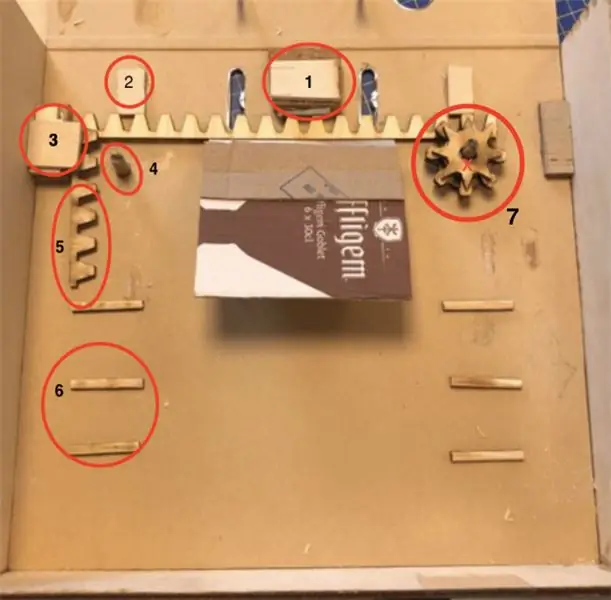

Kezdje egy normál karton kötőanyaggal a laptopállvány aljához. A következő lépés a rétegelt lemez egy darabjának lézeres vágása három téglalapra, amelyeket támasztó oldalsó panelekként használnak a kötőanyag nyitott oldalain. A rövidebb szélén 6,5 cm, a felső szélén 8,5 cm magasságot használtunk. Miután elkészült a laptoptok váza, itt az ideje összeszerelni az összes kisebb dolgot a tokban.
A tok belsejében:
A doboz belsejében a következő alkatrészek találhatók (a képen látható):
- Az 1. és 2. komponens téglalap alakú fadarabok, amelyek stabilizálják és korlátozzák az állvány mozgását. Ezenkívül az 1. komponens a szervó helyőrzőjeként fog működni egy fogaskerékkel, amely előre és hátra mozgatja az állványt. Az 1. és 2. komponens kivágható a lézervágóval, vagy kézzel fűrész segítségével.
- A 3. komponens három téglalap alakú fadarabból áll, amelyeket egymásra helyeznek, hogy megakadályozzák az állvány (5. alkatrész) függőleges elmozdulását.
- A 4. alkatrész egy hengeres fadarab, amely a fogaskerék helytartójaként működik (a jobb oldalon fogaskerékkel látható). Fontos, hogy legyen egy hengeres sima felület, amely lehetővé teszi a fogaskerék szabad mozgását minimális súrlódással.
- A 6. komponens három kis téglalap alakú fadarabból áll, amelyek egyenletesen vannak elosztva, hogy minimálisra csökkentsék a súrlódást, és lehetővé tegyék a rétegelt lemez rugalmas mozgását oda -vissza.
- A 7. komponens, a fogaskerekek, összesen három. Két különböző fogaskerék összeragasztásával készülnek.
Megjegyzés: Ezen alkatrészek összeszerelése és elhelyezése bármilyen sorrendben történhet.
Az utolsó lépés a fogaskerekek rögzítése a hengerekhez, az állványok rögzítése a rétegelt lemez flexhez és a dobozhoz való rögzítése.
3. lépés: Nyomásérzékelő készítése a Velostatból

- Vágja a velosztátot megfelelő méretűre. 10x2,5 cm -es téglalapot vágunk.
- Ragassza fel a rézszalagot a velosztát mindkét oldalára, és győződjön meg arról, hogy a szalag mindkét oldalon megközelítőleg ugyanabban a helyzetben van.
- Csatlakoztasson egy elektromos vezetéket a rézszalaghoz mindkét oldalon, és győződjön meg róla, hogy elég hosszú.
- Csatlakoztassa az egyik vezetéket az 5V -os aljzathoz. Csatlakoztassa a másikat egy ellenálláshoz és egy analóg bemenetet a NodeMcu -hoz. Az ellenállás ellenállása esetenként változhat, de nálunk a 4,7 kOhm -os ellenállás elég jó volt az eredmény eléréséhez. Csatlakoztassa az ellenállást a földhöz.
- Győződjön meg arról, hogy minden alkatrész együtt működik a PressureSensor.ino arduino kód futtatásával
- Ha megtalálta a megfelelő ellenállást, és minden működik, forrasztjon össze mindent.
4. lépés: Az elektronika működőképessé tétele
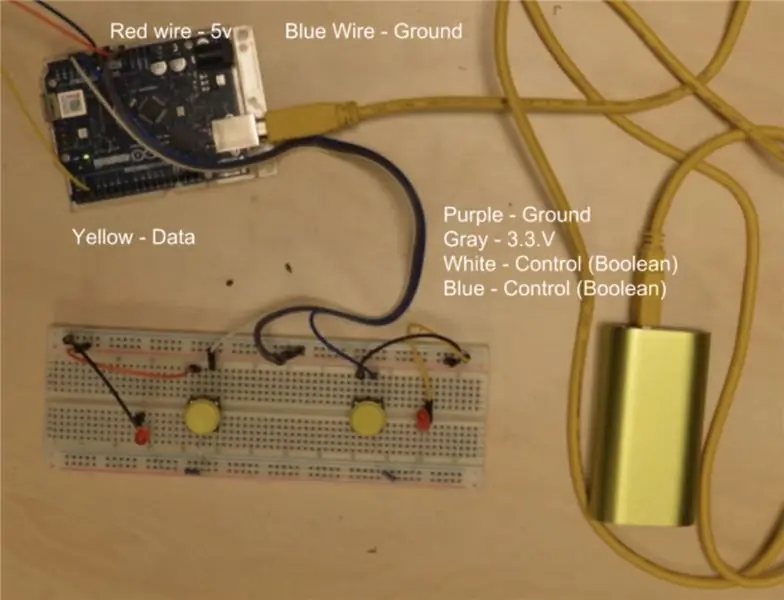
Az elektronika a Node MCU és az Arduino WiFi rev2 alaplapból áll. Ezek beépített WiFi összetevőkkel rendelkeznek, amelyek lehetővé teszik az egyszerű WiFi kommunikációt további elektronika nélkül. Ezeket a táblákat azonban be kell programozni, hogy képesek legyenek WiFi -n keresztül kommunikálni. Úgy döntöttünk, hogy hagyjuk, hogy a Node MCU kizárólag az analóg bemenetet dolgozza fel, és igaz vagy hamis értékre konvertálja. Az igaz azt jelzi, hogy a nyomásérzékelő és a csomópont MCU regisztrált valakit a párnán, és hamis az ellenkezőjét. Az Arduino WiFi rev2 -nek ezután meg kell kapnia a logikai értéket, és az értéknek megfelelően kell vezérelnie a motort, azaz vezérlőjeleket kell küldenie a szervóba.
A szervo vezérlésére tesztprogramot írtak, Servo.ino néven. A WiFi -n keresztüli adatküldési tesztprogramot Client.ino és Server.ino néven írták. Ne feledje, hogy a szerver csomópont -MCU -hoz készült, és teljesen el kell indítani (mindaddig, amíg a „Server Stared” üzenet meg nem jelenik a soros porton) az ügyfél futtatása előtt. Végül kombinálja a programokat ízlésének megfelelően.
Piros, kék és sárga zsinór csatlakozik a szervomotorhoz. A vezérlőpanel a szervo előre -hátra mozgatására szolgál. A Servo.ino program minden gombnyomásra meghatározott ideig mozgatja a motort.
Ajánlott:
FLEXBALL - Száz pixel rugalmas PCB labda WiFi -vel: 6 lépés (képekkel)

FLEXBALL - Száz Pixel Rugalmas NYÁK -labda WiFi -vel: Üdv, gyártók! Az ESP8285-01f vezérli - az Espressif legkisebb ESP alapú modulja. Ezen kívül ADXL345 gyorsulásmérővel rendelkezik
D4E1 - Rugalmas tervezés: Dőlésgátló szemüveg 2.4: 4 lépés

D4E1 - Rugalmas tervezés: Dőlésgátló szemüveg 2.4: Szia! Hadd kezdjem egy rövid bemutatkozással. Mi vagyunk a diákok duója, Industial Product Design a Howest -en, Kortrijk, Belgium. CAD-tanfolyamunkhoz azt a feladatot kaptuk, hogy újratervezzünk egy segédeszközt, hogy tömegtermelésbe helyezzük vagy kis sorozatban tartsuk
Rugalmas, cserélhető könyvjelző könyvjelző fény: 6 lépés

Rugalmas, cserélhető könyvjelző könyvjelző fény: Változtassa kedvenc papír könyvjelzőjét cserélhető könyvlámpává, mindössze néhány egyszerű lépéssel. Miután túl sokszor elaludt, miközben a hálószobám fényei világítottak, miközben éjszaka könyvet olvasott és félretenni egy könyvet, amikor a dolgok mennek
Oculus szenzorállvány rugalmas hosszabbítás: 7 lépés

Oculus szenzorállvány rugalmas bővítés: Tavaly év végén frissítettem a PC -n lévő monitorokat két meglehetősen szép 27 " 2K dellák. Az egyetlen probléma velük az, hogy most nincs elég helyem az Oculus Rift érzékelői számára; úgy tűnik, nem szeretik olyan messze egymástól, mint
Hatalmas rugalmas, átlátszó LED -mátrix 150 dollár alatt. Könnyen elkészíthető: 8 lépés (képekkel)

Hatalmas rugalmas, átlátszó LED -mátrix 150 dollár alatt. Könnyen elkészíthető: Szeretném azzal kezdeni, hogy nem vagyok profi, nincs diplomám az elektronikában. Egyszerűen élvezem a kezemmel dolgozni és kitalálni a dolgokat. Ezt azért mondom, hogy bátorító legyen minden hozzám hasonló, nem szakember számára. Képes vagy arra, hogy
